Healing
Aqui esta mais um tutorial do Elf Bot um bot muito usa, para quem não sabe usa esta parte do Elf Auto-Healing vai aprende agora.
Healing:
Aqui você ira colocar as configurações de healing para seu char.
Spell Hi:
Usado para healar com magias.
(Normalmente utilizam nesse campo a magia mais FRACA a usar ex: exura).
Healt:Com quanto de life ira usar a magia.
IMPORTANTE:
Esse campo é igual para todas a magias que pede esta opção!
Mana:
Com quanto de mana ira usar a magia.
IMPORTANTE:Esse campo é igual para todas a magias que pede esta opção!
Spell Lo:
Usado para healar com magias.
(Normalmente utilizam nesse campo a magia mais FORTE a usar ex: exura vita).
Health e Mana já explicado acima.
UH Rune:Usado para Healar com Ultimete Healing Rune.
Health já explicado acima.
HP Potion:Usado para healar com potion.
Health já explicado acima.
Type:Aqui você ira escolher que potion usar para healar.
Clique com o botão esquerdo e aperte a seta do teclado para baixo, repare que a opção ira mudar, Light, Strong, Great e Ultimate.
IMPORTANTE:
Esse campo é igual para todas a magias que pede esta opção!
MP Potion:Usado para healar com potion de mana.
Mana já explicado acima.
Type também já explicado acima.
Healer options:Recomendo deixar 800ms no Wait e no Delay.
Duvidas? Comente. Não tem duvidas? Comente assim mesmo.
Targeting
Galera devido a duvidas de vários usuários resolvi postar um Tutorial de como configurar o Targeting que serve para atacar os bichos.
.
Esta imagem já esta pre configurada para uma caça de Demon com SD Rune, agora vou explicar mais profundamente.
.
Targeting
.
Name:
Aqui você coloca o nome do bicho que queira atacar, você terá que colocar 1 de cada vez.
.
Count:
Não muda.
.
Setting:
Não muda.
.
HP% range:
0 (Não muda) to 100 (esta 0 coloca 100).
.
Danger Level:
Aqui é assim, vou explicar com um exemplo.
EXEMPLO:
.
Em minha hunt tem dragon, dragon lord e demon.
Quero atacar primeiro o demon, depois o dragon lord e por ultimo o dragon. Lembrando que o targeting temos que configurar bicho por bicho. Então no danger level do
Demon pomos 10 o max.
Dragon Lord pode por 5.
Dragon pode por 1.
.
Desired stance:
Não muda, a não ser que você queira caçar de paladino e caçar com distance de alguns sqm do bicho. Se for paladin e quiser caçar com distancia você coloca Dist-Away.
.
Desired Action:
No primeiro você coloca Attack.
No segundo você muda se quiser usar runa no bicho.
.
Attack Mode:
Se não for caçar com distancia você coloca Chase/Offencive,
se for caçar com distancia não muda.
.
Wear ring:
Se você quiser usar algum tipo de ring.
.
E seleciona Loot Monster, para abrir o loot daquele bicho.
.
Stance Options
.
Range Distance:
Se você for caçar com distance e ai que você escolhe o números de sqm de distancia, se não, não muda.
.
Attack Frequency:
Não muda.
.
Ignore other's monsters:
Não muda.
.
Run Targeting:
Selecione para começar a atacar os bichos.
Saving & Loading settings:
Aqui e para se você tiver um targeting salvado ou quiser salvar.
.
Save:
Se quiser salvar o targeting que acabou de fazer clique no save e escolha um nome.
.
Load:
Se salvou um arquivo do targeting e quer usalo novamente clique e procure-o.
.
Target Selection:
Aqui eu mudo somente o Healt, Proximity, e Danger.
No Healt ponha ate a metade.
No proximity ponha ate a metade, mas diminua um pouco.
No Danger ponha no maximo.
E selecione Target mus be reachable.
CaveBot
Salve molecada, resolvi fazer esse tutorial, pois havia muita demanda de um tutorial em português
Mas chega de enrolar, vamos ao que interessa:
Cavebot: O sistema de cavebot pode ser utilizado tanto por usuários avançados e regulares. É possível realizar as tarefas mais simples como caminhar dentro de uma caverna em diferentes andares, mas também realizar tarefas mais elaboradas, como a compra de munição, colocar dinheiro no banco, vender o loot e muito mais.
Os passos a seguir irão guiá-lo, através da criação de um script, com algumas das características mencionadas.
Fazendo um Waypoint
Para começar, abra o menu Cavebot a partir do menu principal bot. Várias opções estão disponíveis para você, como mostrada abaixo.
Vamos começar por fazer alguns waypoints em um, por exemplo, Rotworms de Darashia.
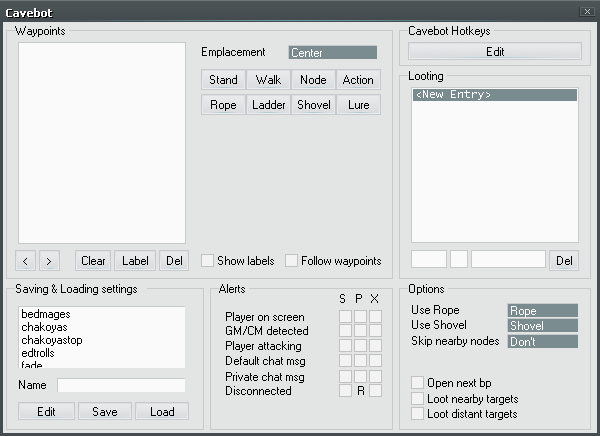
Adicionar waypoints é bastante fácil. Há 8 tipo de waypoints disponíveis para você escolher e definir o seu caminho:
Stand: Isto irá levá-lo para o destino não importa o que esteja no caminho (a menos que o destino está inacessível ou inacessíveis), mesmo que tenha sido interrompido por diversas vezes durante o caminho. Use este tipo de waypoint perto de cordas e pás, ou seja, lugares que você precisa absolutamente estar perto para chegar ao próximo waypoint.
Node: Nodes deverão ser utilizado ao caminhar ao redor da caverna ou caça. Eles são exatamente como stand(anteriormente citado), mas eles têm uma funcionalidade adicional que pode ser ligado e desligado, por isso você deve colocar-los mesmo se você não a usar essa funcionalidade.
A opção “Skip Nearby Nodes” localizado no Cavebot Dialog permite especificar o número de quadrados o CaveBot acabou de passar. Isso se torna um verdadeiro poupa tempo, pois você não terá que revisitar os lugares que você já tenha recentemente passado e matado os bixos. Isso é especialmente benéfico se você estiver caçando com outras pessoas em uma cave na qual elas estejam usando outro BOT(blackd ou NG),porque seu personagem estarão permanentemente à frente delas e matando todos os monstros primeiro. Um típico valor que funciona bem com isso é 5 (Vá ao “Skip Nearby Nodes” e com a seta para baixo, selecione a opção 5 )
Note que você ainda deve usar 'stand' waypoints perto Cabos / Pás / NPC interação e etc, para evitar que seu Bot pule os waypoints necessarior.
Walk: Serve para andar em determinado local. Isto é, não vai continuar caminhando para esse local se você encontrar um monstro ou chocar-se com alguma coisa. É melhor usado se você quiser ir para o respaw de um monstro, Como Travel apenas.Não use isso como o principal meio para se deslocar na caverna, ou você verá seu personagem saltar muitos Waypoints.
Rope: Função para usar a corda. Defina este waypoint no local da corda.(não se esqueça de colocar um STAND antes da corda, e depois da corda, para evitar que o char não suba o buraco)
Ladder: Função para subir ou descer uma escada. Defina este waypoint no local da escada.(não se esqueça de colocar um STAND antes da corda, e depois da escada, para evitar que o char não suba a escada)
Action: Isso dá a você um espaço para digitar comandos personalizados, um por linha. Todos os comandos que são permitidos nas HOTKEYS, também são permitidos aqui.
Lure: Isto é para ser usado com o "Lure Target” Targeting stance. Este waypoint define o local para que o char atraia o monstro. Ele vai até o monstro, e quando o encontra, ele volta até o waypoint LURE, assim lurando o monstro( Otimo para hunts em grupo, como Hydras, que o bloker tem um local especifico para ficar que a hydra fica na diagonal)
Como a subir escadas / rampas / buracos
Você pode usar o "Emplacement" para colocar waypoints ao seu redor, e não apenas no local em que se encontram atualmente seu char. Por exemplo, para ir á um buraco que está no SQM sul de você , mude o “Emplacement” para “SOUTH” e coloque um stand waypoint. A mesma lógica aplica-se à rampas, escadas, teleports, etc.
Lembre-se de mudar o “Emplacement” de volta ao campo 'Center', se não quiser que todos os próximos waypoints que colocarem andem um SQM ao SUL quando atingirem o destino
Action scripts
Action scripts personalizados permitem definir um comportamento, explícitos ou condicional dependendo de alguns fatores. Como disse antes, é um script que compreende a combinação de comandos simplificados, que deve ser inserido um por linha. Na maior parte dos casos, você também terá a referência waypoints se quiser que o script faça uma ação determinada em sua trajetória. Para isso, os LABELs utilizados. Você pode rotular todos os waypoint com um nome (Utilizando o Label) para ajudar nos Scripts e ficar mais facil a localização de algo dentro do Waypoint total.
Para conseguir enxergar os Labels colocados, clique em “Show Labels”
Criando uma Action- Gold Depositer
Vá ao primeiro waypoint colocado, e clique em Label, digite o nome Start, e pronto, sua Hunt começara no Label escrito Start.
Para fazer uma Action de Gold depositerfaça os seguintes passos:
Faça o waypoint normalmente pela cave inteira, quando chegar novamente ao começo dela adicione uma Action Waypoint. Na action waypoint digite o seguinte:
“caphigher 250 gotolabel Start” -- Significa: Se a cap estiver maior que 250 ele volta para o LABEL “START” configurado anteriormente.
Explicando:
A função caphigher é uma condição, ou seja, ela significa: “SE A CAP ESTIVER MAIOR QUE”
250 é configurável, ou seja, você decide o quanto de cap vai ir ao banco
A função gotolabel é uma função que faz o Elfbot ler diretamente tudo que está dentro do LABEL, ou seja, ela significa: “LEIA A LABEL”
Start é o nome da Label que nos configuramos anteriormente
Logo após ter feito o Action Script, faça um waypoint até o banco mais próximo.
Assim que chegar ao banco adicione uma Action Wapoint, e digite na mesma:
“say hi
Npcsay deposit all
Npcsay Yes” -- Significa que o char irá dizer ao npc respectivamente, Hi/Deposit All/Yes
Explicando:
Say hi é para que o char fale “ Hi “ na janela Default
Npcsay deposit all faz com que o char fale “ Deposit All “ no NPC channel
Npcsay Yes faz com que o char fale “ Yes ” no NPC channel
Logo após ter feito o Action Script no banco, faça um waypoint de volta até a cave
e TARAMMM.....é só selecionar o Follow Waypoints para que o char comece a andar.
Alarmes
Isto deve ser bastante evidente para a maior parte. Existem alarmes dos 5 diferentes eventos listados. Cada alarme tem 3 correspondentes caixas marcadas S, P e X.
O S significa o Sound Alarm, ou seja, ele apita quando é necessário.
O P é para pausar o cavebot. Actualmente
O X é o que irá fechar a conexão com o servidor e efetuar logoff depois 1 minuto se você estivesse com o Battle, ou instantaneamente.  às
15:04
Postado por
Júlio Espindula
às
15:04
Postado por
Júlio Espindula
 0
comentários
0
comentários
 às
09:13
Postado por
Júlio Espindula
às
09:13
Postado por
Júlio Espindula
 0
comentários
0
comentários
 às
08:19
Postado por
Júlio Espindula
às
08:19
Postado por
Júlio Espindula
 1 comentários
1 comentários
 às
08:15
Postado por
Júlio Espindula
às
08:15
Postado por
Júlio Espindula
 0
comentários
0
comentários
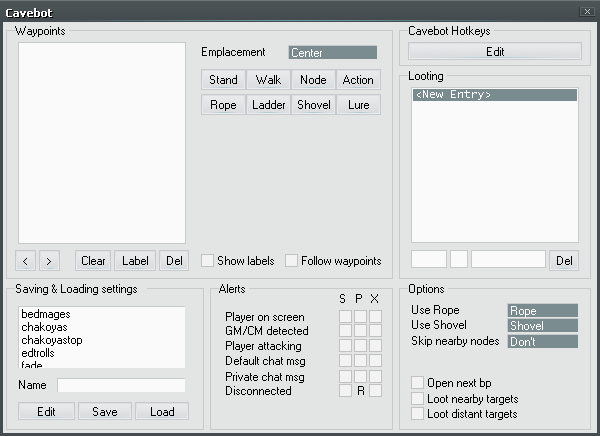
 às
08:10
Postado por
Júlio Espindula
às
08:10
Postado por
Júlio Espindula
 0
comentários
0
comentários
 às
22:30
Postado por
Júlio Espindula
às
22:30
Postado por
Júlio Espindula
 0
comentários
0
comentários
 às
22:29
Postado por
Júlio Espindula
às
22:29
Postado por
Júlio Espindula
 1 comentários
1 comentários